吸管工具如何用?
时间:2024/5/21作者:未知来源:手揣网教程人气:
- [摘要]ps里面的吸管工具应该怎么才能够使用?小编今天就来教大家如何正确的使用ps中的吸管工具。方法步骤1.在使用ps软件设置图片的时候,我们可能会需要调取图片中的某一个地方的颜色来进行填充其他位置,今天小...
ps里面的吸管工具应该怎么才能够使用?小编今天就来教大家如何正确的使用ps中的吸管工具。
方法步骤
1.在使用ps软件设置图片的时候,我们可能会需要调取图片中的某一个地方的颜色来进行填充其他位置,今天小编就来教大家如何使用这个吸管工具去获取颜色。

2.首先我们需要在ps中打开一张照片,直接将照片拖拽到ps中即可打开,或者是点击文件-打开也可以。
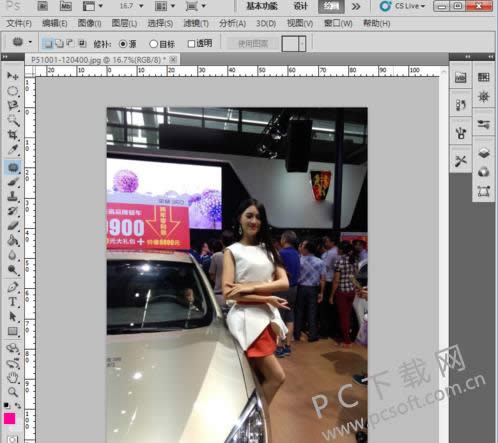
3.之后我们需要点击吸管工具,在左侧有一个类似于吸管的图标,如图中所示位置,我们点击一下,然后会出现几个功能,我们选择吸管工具。
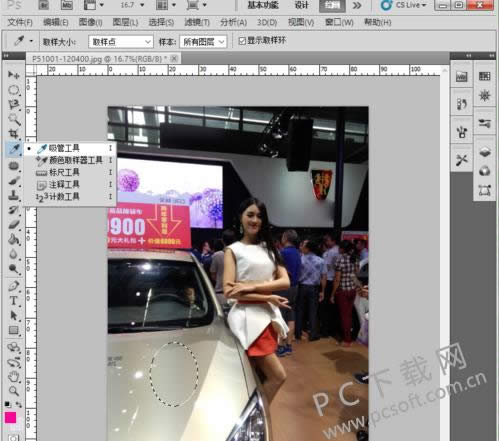
4.之后我们在图片中可以点击一下想要获取的颜色,例如我们这里获取那个广告牌的颜色,使用鼠标点击一下即可。
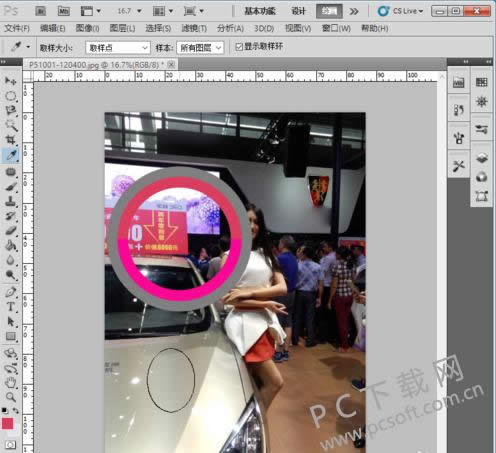
5.之后我们就会发现,自己的前景色已经变成了这个颜色,我们就可以拿去填充颜色,或者直接双击查看颜色代码等等。
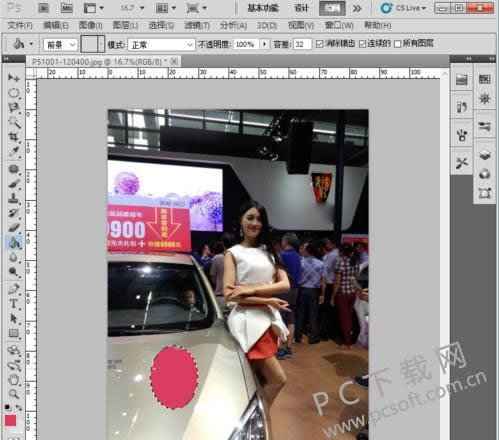
小编总结
以上就是ps中吸管工具的使用教程了,小伙伴们学会了没有?赶紧来试试吧。
学习教程快速掌握从入门到精通的电脑知识
关键词:吸管工具怎样用?